HTML5 および CSS3 のクールなテキスト スタイルとマウスオーバーの特殊効果
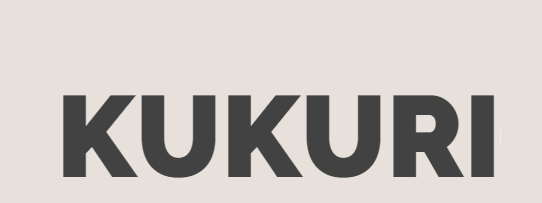
これは非常にクールな HTML5 および CSS3 テキスト スタイルとマウス ロールオーバー特殊効果プラグインです。テキスト効果には、11 種類のテキスト スタイルと、マウスがテキスト上をスライドしたときのアニメーション効果が含まれます。一部のテキスト アニメーション効果は、SVG および HTML5 Canvas を使用して生成されます。
このサイトのすべてのリソースはネチズンによって提供されたもの、または主要なダウンロード サイトによって転載されたものです。ソフトウェアの整合性をご自身で確認してください。このサイトのすべてのリソースは学習の参考のみを目的としています。商業目的で使用しないでください。そうでない場合は、すべての結果に対して責任を負うことになります。侵害がある場合は、削除するためにご連絡ください。連絡先情報: admin@php.cn
関連記事
21Jun2016
CSS3 と GSAP に基づいたクール ボックスの爆発アニメーションの特殊効果
16May2016
テキスト ボックスを JavaScript と組み合わせて使用すると、テキストがレイヤーごとにゆっくりと上に上がっていく効果が得られ、そこから創造的なテキスト効果を多数作成できます。
16May2016
Js CSS の断続的および連続的なテキストスクロールのコードです。テキストは一定の高さの範囲内で連続的にスクロールします。一度スクロールした後、しばらく停止してから再度スクロールします。
16May2016
最近、ewebeditor に似たオンライン エディタを作成しました。もちろん他のものほど強力ではありませんが、基本的な機能があり、IE や FF と互換性があります。必要な方は参考にしてください。
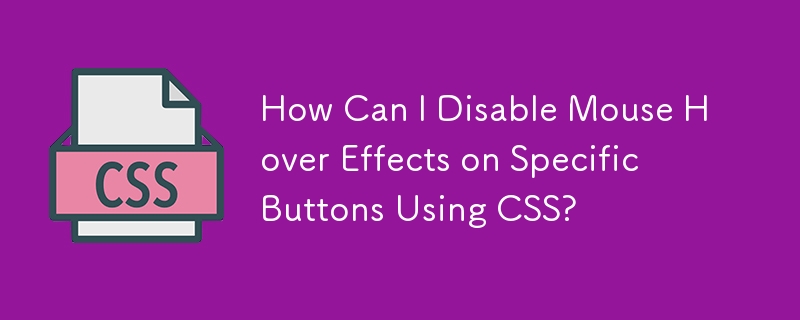 CSS を使用して特定のボタンのマウス ホバー効果を無効にするにはどうすればよいですか?
CSS を使用して特定のボタンのマウス ホバー効果を無効にするにはどうすればよいですか?27Nov2024
特定のボタンのマウス ホバー効果を無効にする CSSAiming を使用して、Web ページ内の特定のボタンのマウス ホバー効果を無効にすると、...
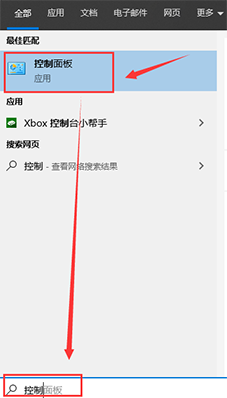 Windows 10 でマウス トラック効果を有効にする方法
Windows 10 でマウス トラック効果を有効にする方法26Dec2023
win10 システムを使用する場合、お気に入りのパーソナライズされた効果をより自由に設定し、マウス 追跡効果 (マウス テール) を追加することができます。もちろん、多くのユーザーは win10 でマウス トラック効果を有効にする方法を知りません。次のガイドは、必ず役に立ちます。 Windows 10 でマウス トラック効果をオンにする方法: 1. 左下隅の検索をクリックし、「コントロール パネル」を検索して開きます。 2. 次に、コントロールパネルの「ハードウェアとサウンド」を選択し、「マウス」を選択します。 3. ポップアップ マウスのプロパティ ダイアログ ボックスで、下の「可視性」を見つけます。 4. 最後に、「ポインター オプション」を選択し、表示設定の「ポインター トラックを表示」にチェックを入れて、マウス トラック効果をオンにします。


Hot Tools

キャンバスはマウス カーソル アニメーションの特殊効果に従います
Canvas 追従マウス カーソル アニメーション特殊効果には、マウス通過追従および表示アニメーション効果の 10 種類の効果が含まれます。

HTML5 キャンバスのバブル ホバー マウス効果
HTML5 キャンバスのバブル ホバー マウス効果

js+css3 フクロウの目はマウス ポインタに従って回転するアニメーションの特殊効果
js+css3 フクロウの目はマウス ポインタに従って回転するアニメーションの特殊効果

jQueryホバーイベントナビゲーションバー効果
jQueryホバーイベントナビゲーションバー効果

js マウスをクリックしてドラッグし、小さなアイコンの特殊効果を生成します
js マウスのクリックとドラッグによる小さなアイコンの特殊効果の生成は、紫色の背景スタイルのマウスの左クリックと右クリックで小さなアイコンのアニメーションの特殊効果を生成します。





